
ஒரு மெய்நிகர் திசைவி உங்கள் கணினி அல்லது மடிக்கணினி திருப்ப திறன் என்று ஒரு சிறப்பு திட்டம். மாத்திரைகள், ஸ்மார்ட்போன்கள் மற்றும் பலர் - மற்ற சாதனங்களுக்கான Wi-Fi சமிக்ஞை விநியோகிக்க முடியும் என்பதாகும். ஆனால் இதேபோன்ற திட்டத்தை செயல்படுத்துவதற்காக, நீங்கள் ஒழுங்காக இணைப்பதை கட்டமைக்க வேண்டும். இந்த திட்டத்தை அமைப்பது பற்றி நாம் அனைத்து விவரங்களிலும் இன்று சொல்லுவோம்.
விரிவான இணைப்பு கட்டமைப்பு வழிமுறைகளை
நிரலின் ஒரு முழு கட்டமைப்பு இணையத்தில் நிலையான அணுகல் தேவைப்படும். இது ஒரு Wi-Fi சமிக்ஞை மற்றும் கம்பி வழியாக இணைப்பு இருக்க முடியும். எல்லா தகவல்களும் உங்கள் வசதிக்காக இரு பகுதிகளாக பிரிக்கிறோம். அவர்களில் முதலாவதாக நாம் மென்பொருளின் உலகளாவிய அளவுருக்கள் பற்றி பேசுவோம், இரண்டாவதாக - ஒரு அணுகல் புள்ளியை எவ்வாறு உருவாக்குவது என்பதை எடுத்துக்காட்டுகையில் காண்பிப்போம். தொடரலாம்.பகுதி 1: பொது அமைப்புகள்
கீழே உள்ள செயல்களைச் செய்ய முதலில் நாங்கள் பரிந்துரைக்கிறோம். இது உங்களுக்கு மிகவும் வசதியான பயன்பாட்டின் பயன்பாட்டை சரிசெய்யும். வேறு வார்த்தைகளில் கூறுவதானால், உங்கள் தேவைகளுக்கும் விருப்பங்களுக்கும் அதை சரிசெய்யலாம்.
- இணைப்பு இயக்கவும். முன்னிருப்பாக, தட்டில் தொடர்புடைய ஐகானாக இருக்கும். நிரல் சாளரத்தை அழைக்க, இடது சுட்டி பொத்தானை ஒரு முறை அதை கிளிக் செய்ய போதும். யாரும் இல்லை என்றால், நீங்கள் நிறுவப்பட்ட எங்கே கோப்புறையில் இருந்து மென்பொருளை இயக்க வேண்டும்.
- பயன்பாடு தொடங்கும் பிறகு, நீங்கள் பின்வரும் படத்தை பார்ப்பீர்கள்.
- நாங்கள் ஏற்கனவே முன்பே பேசியுள்ளபடி, முதலில் மென்பொருளின் பணியை அமைத்தனர். இது சாளரத்தின் மேல் நான்கு தாவல்களுடன் எங்களுக்கு உதவும்.
- அவற்றை பொருட்டு பார்க்கலாம். "அமைப்புகள்" பிரிவில் நீங்கள் நிரல் அளவுருக்கள் அடிப்படை பகுதியை பார்ப்பீர்கள்.
- "கருவிகள்" பிரிவு, நான்கு இரண்டாவது, இரண்டு தாவல்கள் மட்டுமே உள்ளன - "உரிமம் செயல்படுத்தவும்" மற்றும் "பிணைய இணைப்புகள்". உண்மையில், அது கூட அமைப்புகளுக்கு கூட காரணம் இல்லை. முதல் வழக்கில், நீங்கள் மென்பொருளின் ஊதிய பதிப்பாளர்களின் கொள்முதல் பக்கத்தில் உங்களை காண்பீர்கள், மற்றும் இரண்டாவது - உங்கள் கணினியில் அல்லது மடிக்கணினி கிடைக்கக்கூடிய பிணைய அடாப்டர்களின் பட்டியல் திறக்கப்படும்.
- உதவி பிரிவை திறந்து, பயன்பாட்டைப் பற்றிய விவரங்களை நீங்கள் காணலாம், அறிவுறுத்தல்களைப் பார்க்கவும், ஒரு வேலை அறிக்கையை உருவாக்கவும் புதுப்பிப்புகளை சரிபார்க்கவும். மேலும், திட்டத்தின் தானியங்கு புதுப்பிப்பு பணம் செலுத்திய பதிவர்களுக்காக மட்டுமே கிடைக்கிறது. மற்றவர்கள் அதை கைமுறையாக செய்ய வேண்டும். எனவே, நீங்கள் இலவசமாக இணைப்புடன் திருப்தி அடைந்தால், இந்த பிரிவைப் பார்க்கவும் சரிபார்க்கவும் அவ்வப்போது பரிந்துரைக்கிறோம்.
- கடைசி பொத்தானை "புதுப்பி" ஒரு ஊதிய தயாரிப்பு வாங்க விரும்பும் நபர்களுக்கு வடிவமைக்கப்பட்டுள்ளது. திடீரென்று நீங்கள் முந்தைய விளம்பரம் பார்த்ததில்லை மற்றும் அதை செய்ய எப்படி என்று எனக்கு தெரியாது. இந்த வழக்கில், இந்த உருப்படி உங்களுக்கு உள்ளது.
சி: \ நிரல் கோப்புகள் \ connectyfy.


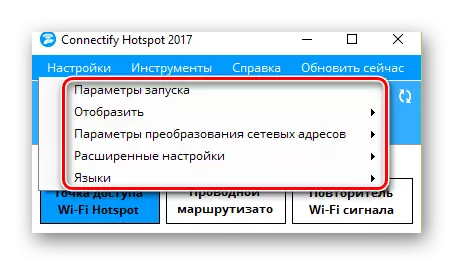
திரட்டப்பட்ட அளவுருக்கள்
இந்த சரம் மீது கிளிக் செய்வதன் மூலம், நீங்கள் ஒரு தனி சாளரத்தை அழைக்கிறீர்கள். அதில், கணினி இயக்கப்படும் போது உடனடியாக தொடங்க வேண்டும் என்பதை நீங்கள் குறிப்பிடலாம் அல்லது எந்த நடவடிக்கையும் எடுக்க வேண்டிய அவசியமில்லை என்பதை நீங்கள் குறிப்பிடலாம். இதை செய்ய, நீங்கள் விரும்பக்கூடிய அந்த வரிகளை எதிர்க்கும் டிக்ஸை வைத்து. பதிவிறக்கக்கூடிய சேவைகள் மற்றும் நிரல்களின் எண்ணிக்கை உங்கள் கணினியின் தொடக்க வேகத்தை பாதிக்கிறது என்பதை நினைவில் கொள்ளுங்கள்.

காட்சி
இந்த subparagraph இல், நீங்கள் பாப் அப் செய்திகள் மற்றும் விளம்பர தோற்றத்தை நீக்க முடியும். மென்பொருள் இருந்து போதுமான அறிவிப்புகள் உள்ளன, எனவே நீங்கள் ஒரு செயல்பாடு பற்றி தெரிந்து கொள்ள வேண்டும். பயன்பாட்டின் இலவச பதிப்பில் விளம்பரங்களை முடக்கு கிடைக்காது. எனவே, நீங்கள் திட்டத்தின் ஊதிய பதிப்பைப் பெற வேண்டும், அல்லது எரிச்சலூட்டும் விளம்பரங்களை மூடுவதற்கு அவ்வப்போது பெற வேண்டும்.

நெட்வொர்க் முகவரி மொழிபெயர்ப்பு அமைப்புகள்
இந்த தாவலில், நெட்வொர்க் நெடுவரிசையை, நெட்வொர்க் நெறிமுறைகளின் தொகுப்பு மற்றும் பலவற்றை நீங்கள் கட்டமைக்கலாம். இந்த அமைப்புகளை என்ன அமைப்புகளை உருவாக்குவது என்று தெரியவில்லை என்றால் - எல்லாவற்றையும் மாறாமல் விட்டுவிடுவது நல்லது. இயல்புநிலை மதிப்புகள் மற்றும் நீங்கள் முழுமையாக மென்பொருளைப் பயன்படுத்த அனுமதிக்கும்.

மேம்பட்ட அமைப்புகள்
கூடுதல் அடாப்டர் அமைப்புகள் மற்றும் தூக்க கணினி / மடிக்கணினி ஆகியவற்றிற்கு பொறுப்பான அளவுருக்கள் உள்ளன. இந்த உருப்படிகளிடமிருந்து இரண்டு டிக்ஸை நீக்க நாங்கள் உங்களுக்கு அறிவுறுத்துகிறோம். "Wi-Fi நேரடி" உருப்படியை நீங்கள் திசைவி இல்லாமல் நேரடியாக இரண்டு சாதனங்களை இணைக்க நெறிமுறைகளை அமைப்பதில் ஈடுபட போவதில்லை என்றால் கூட நன்றாக உள்ளது.
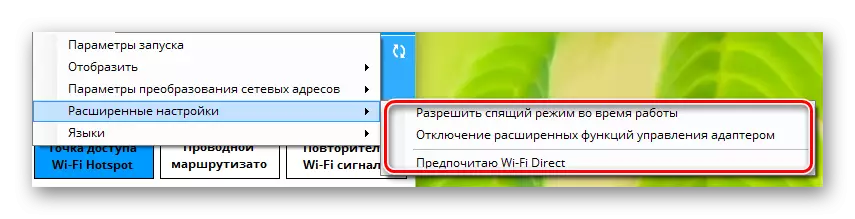
மொழிகள்
இது மிகவும் வெளிப்படையான மற்றும் புரிந்துகொள்ளக்கூடிய பிரிவு. அதில், நீங்கள் பயன்பாட்டில் உள்ள அனைத்து தகவல்களையும் பார்க்க விரும்பும் மொழியை தேர்வு செய்யலாம்.
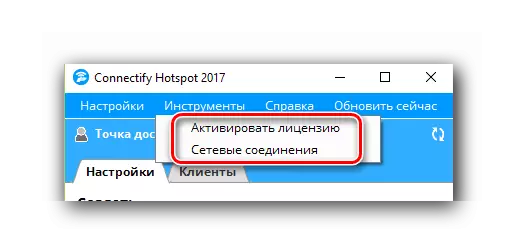

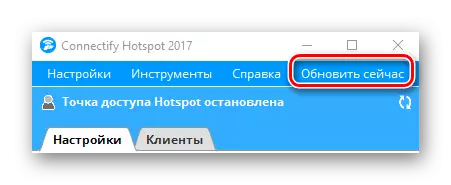
இந்த முன் கட்டமைப்பு செயல்முறை முடிக்கப்படும். நீங்கள் இரண்டாவது கட்டத்தைத் தொடங்கலாம்.
பகுதி 2: இணைப்பு வகையை கட்டமைக்கவும்
"Wi-Fi ஹாட்ஸ்பாட்", "கம்பி ரூட்டர்" மற்றும் "சிக்னல் ரிப்பேட்டர்" ஆகியவற்றின் மூன்று வகைகளை உருவாக்குவதற்கு விண்ணப்பம் வழங்குகிறது.

மேலும், இணைப்பதற்கான இலவச பதிப்பாளர்களுக்கு, முதல் விருப்பம் மட்டுமே கிடைக்கும். அதிர்ஷ்டவசமாக, உங்கள் சாதனங்களின் மீதமுள்ள Wi-Fi மூலம் இணையத்தை விநியோகிக்கக்கூடிய அவசியம். பயன்பாடு தொடங்கியவுடன் இந்த பகுதி தானாகவே திறக்கப்படும். அணுகல் புள்ளியை சரிசெய்ய அளவுருக்களை மட்டுமே நீங்கள் குறிப்பிடலாம்.
- முதல் பிரிவில் "பகிர்வு இணைய" இல் உங்கள் லேப்டாப் அல்லது கணினி உலகளாவிய நெட்வொர்க்கில் செல்கிறது ஒரு இணைப்பை தேர்ந்தெடுக்க வேண்டும். இது ஒரு Wi-Fi சமிக்ஞை மற்றும் ஒரு ஈத்தர்நெட் இணைப்பு ஆகிய இரண்டாகும். நீங்கள் தேர்வு சரியான சந்தேகம் என்றால், "உதவி எடுக்க" பொத்தானை கிளிக் செய்யவும். இந்த நடவடிக்கைகள் நிரல் உங்களுக்கு மிகவும் பொருத்தமான விருப்பத்தை தேர்வு செய்ய அனுமதிக்கும்.
- பிரிவில் "நெட்வொர்க்கிற்கான அணுகல்", நீங்கள் "திசைவி பயன்முறையில்" அளவுருவை விட்டுவிட வேண்டும். மற்ற சாதனங்கள் இணைய அணுகல் என்று அவசியம்.
- அடுத்த படி உங்கள் அணுகல் புள்ளியில் ஒரு பெயரை தேர்ந்தெடுக்க வேண்டும். இலவச பதிப்பில் நீங்கள் இணைப்பு சரம் நீக்க முடியாது. நீங்கள் ஒரு ஹைபன் மூலம் உங்கள் முடிவை முடிக்க முடியும். ஆனால் நீங்கள் உணர்ச்சிகளின் பெயரில் பயன்படுத்தலாம். இதை செய்ய, அவர்கள் ஒரு படத்தை பொத்தானை கிளிக் செய்யவும். முழுமையாக நெட்வொர்க் பெயரை தன்னிச்சையான மென்பொருளின் விருப்பங்களில் மாற்றலாம்.
- இந்த சாளரத்தில் கடைசி துறையில் "கடவுச்சொல்" ஆகும். பெயர் பின்வருமாறு, இங்கே நீங்கள் அணுகல் குறியீட்டை பதிவு செய்ய வேண்டும், இதன் மூலம் மற்ற சாதனங்கள் இணையத்துடன் இணைக்க முடியும்.
- "ஃபயர்வால்" பிரிவு உள்ளது. இந்த பகுதியில், மூன்று அளவுருக்கள் இரண்டு பயன்பாட்டின் இலவச பதிப்பில் கிடைக்காது. இந்த உள்ளூர் நெட்வொர்க்கிற்கும் இணையத்திற்கும் பயனர் அணுகலை சரிசெய்ய அனுமதிக்கும் அளவுருக்கள் இவை. ஆனால் கடைசி உருப்படியை "தடுப்பு விளம்பரம்" மிகவும் அணுகக்கூடியது. இந்த அளவுருவை இயக்கவும். இது அனைத்து இணைக்கப்பட்ட சாதனங்களிலும் துயர உற்பத்தியாளர் விளம்பரத்தை தவிர்க்கும்.
- எல்லா அமைப்புகளும் அமைக்கப்படும் போது, நீங்கள் அணுகல் புள்ளியைத் தொடங்கலாம். இதை செய்ய, நிரல் சாளரத்தின் கீழ் பகுதியில் உள்ள பொருத்தமான பொத்தானைக் கிளிக் செய்க.
- எல்லாம் பிழைகள் இல்லாமல் சென்றால், ஹாட்ஸ்பாட் வெற்றிகரமாக உருவாக்கப்பட்ட ஒரு அறிவிப்பை நீங்கள் காண்பீர்கள். இதன் விளைவாக, மேல் சாளரம் சற்று மாறும். இதில் நீங்கள் இணைப்பு நிலையை பார்க்க முடியும், பிணைய மற்றும் கடவுச்சொல்லைப் பயன்படுத்தி சாதனங்களின் எண்ணிக்கை. மேலும், வாடிக்கையாளர்களின் தாவலும் தோன்றும்.
- இந்த தாவலில், இந்த நேரத்தில் அணுகல் புள்ளியில் இணைக்கப்பட்டுள்ள எல்லா சாதனங்களையும் பற்றிய விவரங்களைப் பார்க்கலாம் அல்லது அதற்கு முன்னர் பயன்படுத்தலாம். கூடுதலாக, உங்கள் நெட்வொர்க்கின் பாதுகாப்பு அளவுருக்கள் பற்றிய தகவல்கள் உடனடியாக காட்டப்படும்.
- சாராம்சத்தில், இது உங்கள் சொந்த அணுகலைப் பயன்படுத்தி தொடங்குவதற்கு நீங்கள் செய்ய வேண்டியதுதான். கிடைக்கக்கூடிய நெட்வொர்க்குகளுக்கான தேடலைத் தொடங்கவும், பட்டியலில் இருந்து உங்கள் அணுகல் புள்ளியின் பெயரைத் தேர்ந்தெடுக்கவும் மற்ற சாதனங்களில் மட்டுமே உள்ளது. அனைத்து இணைப்புகளை உடைக்க, நீங்கள் கணினி / மடிக்கணினி அணைக்க முடியும், அல்லது வெறுமனே சாளரத்தின் கீழே "நிறுத்த அணுகல் புள்ளி ஹாட்ஸ்பாட்" பொத்தானை கிளிக் செய்வதன் மூலம்.
- கணினியை மீண்டும் துவக்குவதற்குப் பிறகு சில பயனர்கள் நிலைமையை எதிர்கொள்கின்றனர் மற்றும் மறுபடியும் மறுபரிசீலனை செய்யப்படும் போது தரவுகளை மாற்றுவதற்கான திறனைக் காணலாம். இயங்கும் நிரல் சாளரம் பின்வருமாறு.
- புள்ளி, கடவுச்சொல் மற்றும் பிற அளவுருக்கள் தலைப்பை திருத்தும் திறனை மீண்டும் வலியுறுத்துவதற்கு, நீங்கள் "தொடக்க சேவை" பொத்தானை கிளிக் செய்ய வேண்டும். சில நேரம் கழித்து, பயன்பாட்டின் பிரதான சாளரம் அசல் பார்வையை எடுக்கும், மேலும் நெட்வொர்க்கை ஒரு புதிய வழியில் மீண்டும் கட்டமைக்கலாம் அல்லது ஏற்கனவே இருக்கும் அளவுருக்கள் இயங்கலாம்.
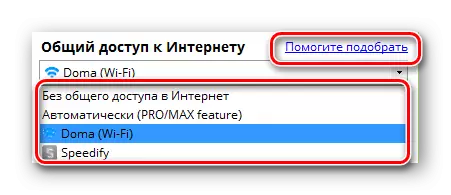

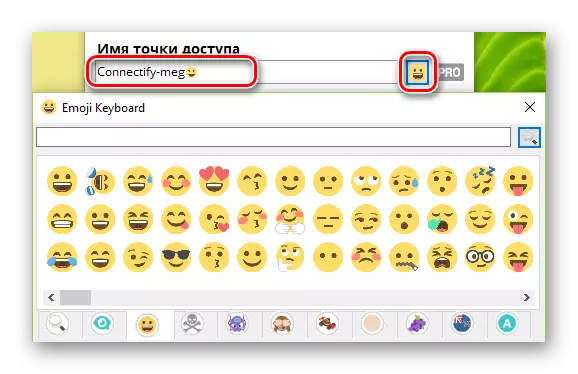







எங்கள் தனித்தனி கட்டுரையில் இருந்து இணைப்பதற்கான ஒரு மாற்று என்று அனைத்து திட்டங்களையும் பற்றி நீங்கள் அறிந்து கொள்ளலாம் என்று நினைவு கூருங்கள். சில காரணங்களால் இங்கு குறிப்பிடப்பட்டுள்ள நிரல் உங்களுக்கு ஏற்றதாக இருந்தால், அதில் உள்ள தகவல்கள் உங்களுக்கு பயனுள்ளதாக இருக்கும்.
மேலும் வாசிக்க: ஒரு மடிக்கணினி இருந்து விநியோகம் Wi-Fi திட்டங்கள்
எந்த பிரச்சனையும் இல்லாமல் தகவல் உங்களுக்கு உதவும் என்று நாங்கள் நம்புகிறோம், மற்ற சாதனங்களுக்கான அணுகல் புள்ளியை கட்டமைக்கவும். செயல்பாட்டில் நீங்கள் கருத்துகள் அல்லது கேள்விகள் வேண்டும் என்றால் - கருத்துக்கள் எழுத. ஒவ்வொருவருக்கும் பதில் சொல்ல நாங்கள் மகிழ்ச்சியாக இருப்போம்.
